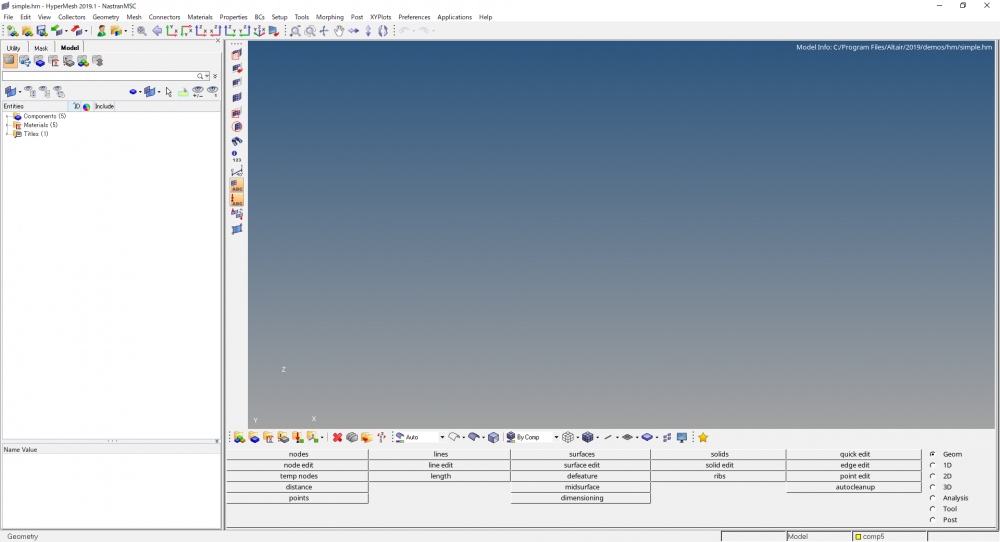HyperMesh2017,2019で発生。HyperMesh14では正常に動作。
環境は Windows10 Pro, Intel Xeon E5-1620 v2, メモリ64GB, Quadro k2000 ドライバ 411.95
メニュー等のインターフェースは表示されている。
グラフィックス領域の背景色はデフォルトのグラデーションが描画されている。
グラフィックスエリアのタイトルは複数のフォントで描画されているのか、読み取りは困難な文字列。
座標軸形状は矢印は描画されず、X,Y,Zの文字が回転等のマウス操作によって残像を残すように描画される。
形状はGeometry,Elements,座標軸形状の矢印,Nodesで作成する点の全てが描画されない。
サンプルデータ'C:\Program Files\Altair\2019\demos\hm\simple.hm'を開いた場合、
countのFE entitiesのallにてnodes=28,elems=16,comps=5と表示されていることからElementsが存在はしていると考えられる。
以下を適用したが改善は見られなかった。
HyperMeshの動作や表示がおかしい場合
環境等の設定で改善の可能性がある方法を教えてください。
<?xml version="1.0" encoding="UTF-8"?>